본 가이드는 avast! 안티바이러스 백신을 다운로드하고, 설치, 등록 후 라이센스 키를 입력하는 기초 단계에 대한 설명을 간단하게 보여주기 위해 만들어졌습니다. 자세한 설치방법이나 트러블슈팅, 사용 설명은 기술지원이나 무료로 제공되는 매뉴얼을 참조하시기 바랍니다. 매뉴얼은 매뉴얼 다운로드 편을 클릭하여 다운로드하실 수 있습니다.
어베스트 다운로드
사용자님께서는 아래 링크를 사용하여 당사의 웹사이트에서 avast! 백신을 다운로드하실 수 있습니다.
프로페셔널 에디션: http://www.avast.co.kr/2
홈 에디션: http://www.avast.co.kr/1
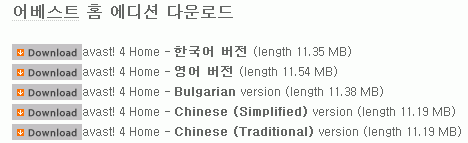
위의 그림과 같이 사용하고자 하는 언어에 맞는 어베스트 백신을 다운로드하시면 됩니다. 물론 대부분의 경우 한국어 버전을 다운로드하시면 될 것입니다. 혹시 다른 언어의 버전을 다운로드하여 설치한 경우라도 avast! 재설치하지 않고도 한국어로 업데이트하실 수 있으니 삭제하지 않으셔도 됩니다.
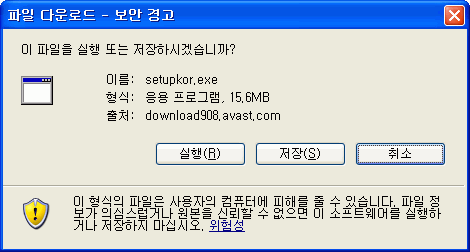
위와 같이 파일 다운로드의 보안 경고 창이 보이게 되면 다운로드한 후에 자동으로 바로 설치가 가능하도록 하는 "실행" 버튼을 클릭하시면 됩니다. "저장" 버튼을 누르면 avast!를 다운로드하지만 자동으로 설치과정에 들어가지는 않습니다.
"실행" 버튼을 선택하고 다운로드가 완료가 되면 설치 마법사가 설치의 나머지 과정에 대한 가이드를 보여주며 설치 과정을 시작하게 됩니다. 먼저 사용자님께서 사용하게 될 언어와 다음 단계에 대한 일부 중요한 정보, 최소한의 시스템 사양을 확인하는 화면을 보시게 되고 다음번에 최종 사용자의 라이센스 약관에 동의하겠다는 사용자 선택 질문을 받으시게 됩니다.
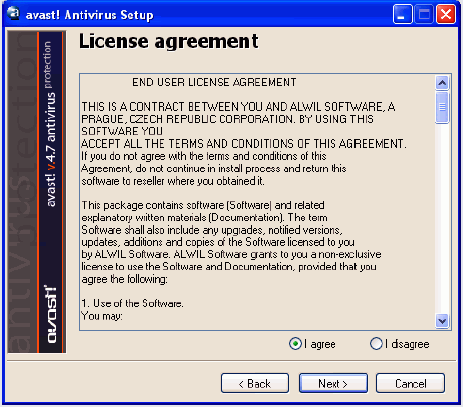
여기서 약관에 동의를 하여야만 "다음"으로 진행하실 수 있습니다. 만약 동의하지 않으시게 되면 설치 과정이 취소되고 즉시 설치가 중단되게 됩니다. 약관에 동의하고 다음으로 넘어가면 설치할 디렉터리를 선택하시고 필요한 설치 형태를 선택하시면 됩니다.
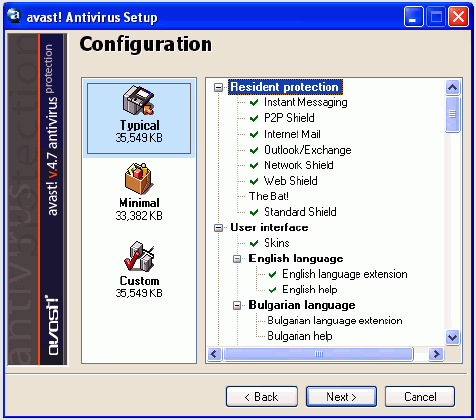
"일반" 옵션은 대부분의 일반 사용자가 선택하면 되며 avast!는 나머지 설치를 완료하고 설치가 완료되면 컴퓨터를 재부팅시킵니다. 이때 avast!는 부팅시 검사를 할 것인지를 선택하도록 요청하는데 부팅시 검사는 매우 유용한 바이러스 제거 수단이 되므로 사용할 것을 추천합니다. 그러나 부팅시 검사에 대해서는 반드시 아래의 내용을 읽고 숙지하신 후에 진행하시기 바랍니다.
컴퓨터가 재시작되면 부팅 검사가 시작되고 부팅 검사가 완료된 후에 시스템이 시작됩니다. avast!를 설치완료하면 60일 평가판 모드로 동작하게 되며 모든 기능은 full 모드로 사용할 수 있습니다. 60일간의 평가판 사용기간이 지나면 avast! 프로페셔널 라이센스를 구매하거나 avast! 홈 에디션 무료 라이센스를 취득하여 앞으로 1년간 avast!를 사용하셔야 합니다.
avast! 등록
avast! 프로페셔널 에디션
이 페이지는 avast! 프로페셔널 에디션의 라이센스를 구입하기 위한 방법을 소개하고 프로페셔널 에디션을 구입할 고객께서는 이곳에서 avast! 라이센스를 신용카드로 구매하실 수 있습니다.
http://www2.avast.co.kr/buy/goods/content.asp?code=AVASTPRO1&dir=avast!
avast! 홈 에디션
avast! 홈 에디션 사용자는 비상업적 사용을 위한 개인의 가정 사용자를 위해 무료로 사용할 수 있도록 준비되어 있어 이곳에서 정식등록을 통해 무료로 1년간 사용하실 수 있는 라이센스를 받아 사용하실 수 있습니다. 아래 링크를 통해 간단한 사용자 정보를 입력하고 라이센스 등록 요청을 진행하시면 됩니다. 정확히 등록한 이메일 주소로 라이센스 키가 메일로 발송되며 늦어도 24시간이내에 키를 받을 실 수 있습니다. 그러나 일부 포탈 사용자의 경우 메일을 수신하지 못할 수 있습니다.
http://www.avast.co.kr/294
라이센스 키 등록
라이센스 메일
라이선스 키는 등록하신 이메일 주소로 아래의 이미지와 같이 받아 보실 수 있습니다. 아래 이미지 중에 --------- cut here ---------- 사이의 W로 시작하는 라이센스 키를 블록을 설정하고 Ctrl-C를 눌러 복사한 후에 어베스트에서 Ctrl-V로 붙여넣기를 통해 키를 입력하시면 됩니다.
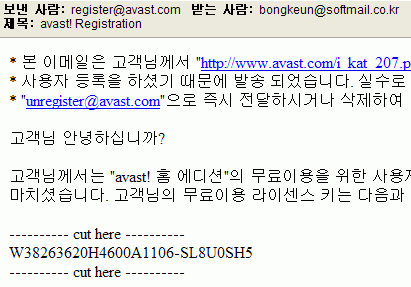
이와 같이 홈에디션 또는 프로페셔널 에디션의 키를 이메일로 받게 되시면 어베스트 프로그램에 라이센스 키를 입력하셔야 합니다. 라이센스 키를 입력하면 업데이트가 1년동안 진행되고 라이센스 만료와 같은 팝업창 경고가 더이상 보이지 않게 됩니다(나중에 라이센스 만료 직전이나 만료 후에는 경고 창이 나타납니다).
라이센스 입력
새로운 라이센스 키를 입력하기 위한 방법은 아래 링크를 눌러 동영상 강좌로 마련된 어베스트 홈 에디션 라이센스키 등록 화면을 통해 확인하실 수 있습니다.
비디오 : http://www.avast.co.kr/139
또는 간단히 시스템 트레이에 있는 @ 심볼을 마우스 우측 버튼을 눌러 아래와 같이 팝업창이 보이면 "avast! 안티바이러스(A)" 메뉴를 클릭하여 avast! 안티바이러스 창이 나타나면 "라이센스 키" 메뉴를 눌러 라이센스 키를 등록하시면 됩니다.
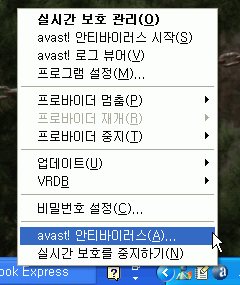
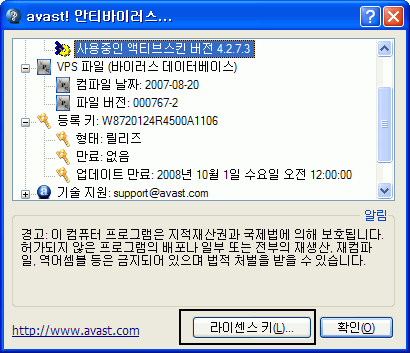
라이센스 키는 잎에서 말한 바와 같이 수신한 이메일에서 W로 시작하는 라이센스 키를 Ctrol-C로 복사한 후 아래 그림에서와 같이 라이센스 키 입력화면에서 Ctrl-V로 붙여넣기 하시면 됩니다.
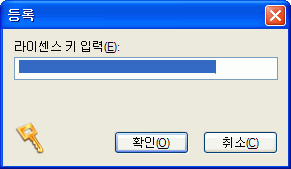
라이센스 키를 입력하시고 "확인" 버튼을 누르면 라이센스 등록이 완료됩니다. 라이센스 키를 입력하시때는 손으로 긴자리수의 라이센스를 입력하지 마시고 가급적이면 Ctrl-C & Ctrl-V를 사용하시기 바랍니다. 잘못된 키를 등록하시면 정상적인 사용이 불가능합니다.
정상적으로 라이센스 키를 등록하면 주어진 기간 동안(기본 1년, 어베스트 프로의 경우 1년,2 년, 3년 단위의 라이센스 구매가 가능) 어베스트를 업그레이드하거나 업데이트하실 수 있게 됩니다.
이제 첫번째 단계가 성공적으로 마무리되어 avast!를 정상적으로 사용하실 수 있게 되었습니다. avast! 백신의 보다 자세한 사항에 대해서는 매뉴얼을 참고하시고 반드시 실시간 감시가 제대로 동작하는지 여부를 확인하시고 바이러스가 없는 편안한 PC 생활이 되시길 바랍니다.
감사합니다.
어베스트 다운로드
사용자님께서는 아래 링크를 사용하여 당사의 웹사이트에서 avast! 백신을 다운로드하실 수 있습니다.
프로페셔널 에디션: http://www.avast.co.kr/2
홈 에디션: http://www.avast.co.kr/1
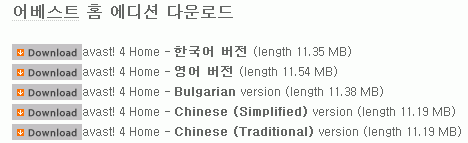
avast! 홈 에디션
위의 그림과 같이 사용하고자 하는 언어에 맞는 어베스트 백신을 다운로드하시면 됩니다. 물론 대부분의 경우 한국어 버전을 다운로드하시면 될 것입니다. 혹시 다른 언어의 버전을 다운로드하여 설치한 경우라도 avast! 재설치하지 않고도 한국어로 업데이트하실 수 있으니 삭제하지 않으셔도 됩니다.
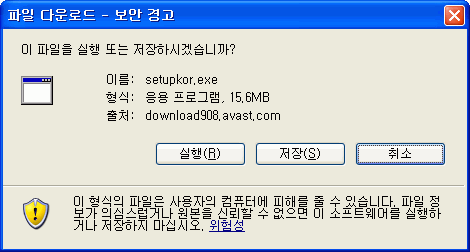
보안 경고
위와 같이 파일 다운로드의 보안 경고 창이 보이게 되면 다운로드한 후에 자동으로 바로 설치가 가능하도록 하는 "실행" 버튼을 클릭하시면 됩니다. "저장" 버튼을 누르면 avast!를 다운로드하지만 자동으로 설치과정에 들어가지는 않습니다.
"실행" 버튼을 선택하고 다운로드가 완료가 되면 설치 마법사가 설치의 나머지 과정에 대한 가이드를 보여주며 설치 과정을 시작하게 됩니다. 먼저 사용자님께서 사용하게 될 언어와 다음 단계에 대한 일부 중요한 정보, 최소한의 시스템 사양을 확인하는 화면을 보시게 되고 다음번에 최종 사용자의 라이센스 약관에 동의하겠다는 사용자 선택 질문을 받으시게 됩니다.
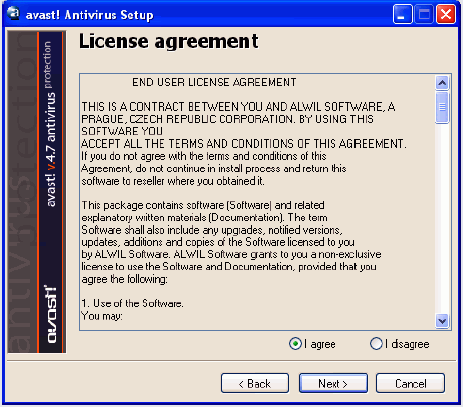
여기서 약관에 동의를 하여야만 "다음"으로 진행하실 수 있습니다. 만약 동의하지 않으시게 되면 설치 과정이 취소되고 즉시 설치가 중단되게 됩니다. 약관에 동의하고 다음으로 넘어가면 설치할 디렉터리를 선택하시고 필요한 설치 형태를 선택하시면 됩니다.
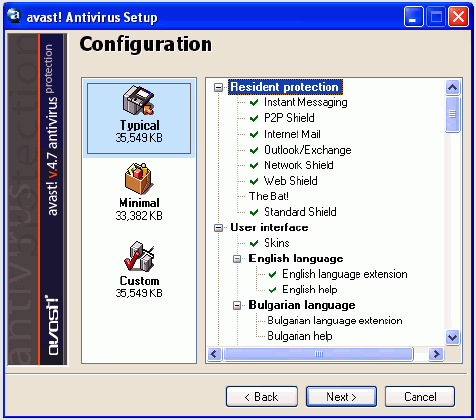
"일반" 옵션은 대부분의 일반 사용자가 선택하면 되며 avast!는 나머지 설치를 완료하고 설치가 완료되면 컴퓨터를 재부팅시킵니다. 이때 avast!는 부팅시 검사를 할 것인지를 선택하도록 요청하는데 부팅시 검사는 매우 유용한 바이러스 제거 수단이 되므로 사용할 것을 추천합니다. 그러나 부팅시 검사에 대해서는 반드시 아래의 내용을 읽고 숙지하신 후에 진행하시기 바랍니다.
컴퓨터가 재시작되면 부팅 검사가 시작되고 부팅 검사가 완료된 후에 시스템이 시작됩니다. avast!를 설치완료하면 60일 평가판 모드로 동작하게 되며 모든 기능은 full 모드로 사용할 수 있습니다. 60일간의 평가판 사용기간이 지나면 avast! 프로페셔널 라이센스를 구매하거나 avast! 홈 에디션 무료 라이센스를 취득하여 앞으로 1년간 avast!를 사용하셔야 합니다.
avast! 등록
avast! 프로페셔널 에디션
이 페이지는 avast! 프로페셔널 에디션의 라이센스를 구입하기 위한 방법을 소개하고 프로페셔널 에디션을 구입할 고객께서는 이곳에서 avast! 라이센스를 신용카드로 구매하실 수 있습니다.
http://www2.avast.co.kr/buy/goods/content.asp?code=AVASTPRO1&dir=avast!
avast! 홈 에디션
avast! 홈 에디션 사용자는 비상업적 사용을 위한 개인의 가정 사용자를 위해 무료로 사용할 수 있도록 준비되어 있어 이곳에서 정식등록을 통해 무료로 1년간 사용하실 수 있는 라이센스를 받아 사용하실 수 있습니다. 아래 링크를 통해 간단한 사용자 정보를 입력하고 라이센스 등록 요청을 진행하시면 됩니다. 정확히 등록한 이메일 주소로 라이센스 키가 메일로 발송되며 늦어도 24시간이내에 키를 받을 실 수 있습니다. 그러나 일부 포탈 사용자의 경우 메일을 수신하지 못할 수 있습니다.
http://www.avast.co.kr/294
라이센스 키 등록
라이센스 메일
라이선스 키는 등록하신 이메일 주소로 아래의 이미지와 같이 받아 보실 수 있습니다. 아래 이미지 중에 --------- cut here ---------- 사이의 W로 시작하는 라이센스 키를 블록을 설정하고 Ctrl-C를 눌러 복사한 후에 어베스트에서 Ctrl-V로 붙여넣기를 통해 키를 입력하시면 됩니다.
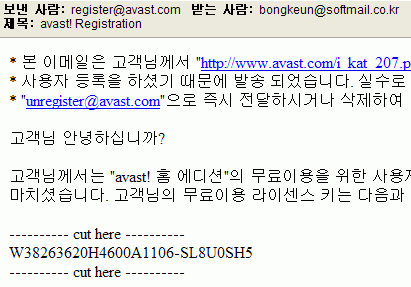
라이선스 발급 이메일
이와 같이 홈에디션 또는 프로페셔널 에디션의 키를 이메일로 받게 되시면 어베스트 프로그램에 라이센스 키를 입력하셔야 합니다. 라이센스 키를 입력하면 업데이트가 1년동안 진행되고 라이센스 만료와 같은 팝업창 경고가 더이상 보이지 않게 됩니다(나중에 라이센스 만료 직전이나 만료 후에는 경고 창이 나타납니다).
라이센스 입력
새로운 라이센스 키를 입력하기 위한 방법은 아래 링크를 눌러 동영상 강좌로 마련된 어베스트 홈 에디션 라이센스키 등록 화면을 통해 확인하실 수 있습니다.
비디오 : http://www.avast.co.kr/139
또는 간단히 시스템 트레이에 있는 @ 심볼을 마우스 우측 버튼을 눌러 아래와 같이 팝업창이 보이면 "avast! 안티바이러스(A)" 메뉴를 클릭하여 avast! 안티바이러스 창이 나타나면 "라이센스 키" 메뉴를 눌러 라이센스 키를 등록하시면 됩니다.
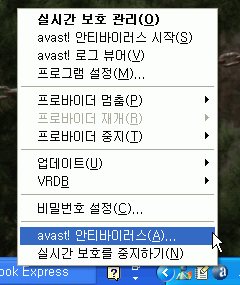
avast! 시스템 트레이
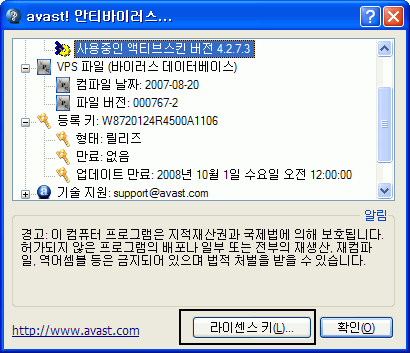
라이센스 키는 잎에서 말한 바와 같이 수신한 이메일에서 W로 시작하는 라이센스 키를 Ctrol-C로 복사한 후 아래 그림에서와 같이 라이센스 키 입력화면에서 Ctrl-V로 붙여넣기 하시면 됩니다.
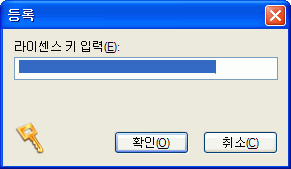
라이센스 키
라이센스 키를 입력하시고 "확인" 버튼을 누르면 라이센스 등록이 완료됩니다. 라이센스 키를 입력하시때는 손으로 긴자리수의 라이센스를 입력하지 마시고 가급적이면 Ctrl-C & Ctrl-V를 사용하시기 바랍니다. 잘못된 키를 등록하시면 정상적인 사용이 불가능합니다.
정상적으로 라이센스 키를 등록하면 주어진 기간 동안(기본 1년, 어베스트 프로의 경우 1년,2 년, 3년 단위의 라이센스 구매가 가능) 어베스트를 업그레이드하거나 업데이트하실 수 있게 됩니다.
이제 첫번째 단계가 성공적으로 마무리되어 avast!를 정상적으로 사용하실 수 있게 되었습니다. avast! 백신의 보다 자세한 사항에 대해서는 매뉴얼을 참고하시고 반드시 실시간 감시가 제대로 동작하는지 여부를 확인하시고 바이러스가 없는 편안한 PC 생활이 되시길 바랍니다.
감사합니다.
'Avast 안티바이러스' 카테고리의 다른 글
| 웹마와 같은 'IE 호환 브라우저'에서 웹 방어 프로바이더를 이용하는 방법 (0) | 2007.09.21 |
|---|---|
| [처리 완료]avast!, 다음(daum.net)의 메일쓰기 시 발생하는 바이러스 경고에 대한 안내 (0) | 2007.08.27 |
| avast 설치하여 바이러스 제거후 윈도우 로그인이 창이 뜨는 경우 (0) | 2007.08.20 |
| MS 아웃룩 사용시 AVOUTEXT.DLL 관련 오류 발생시 해결 방법 (0) | 2007.08.20 |
| 무료백신, 어베스트! 안티바이러스 부팅 검사 (0) | 2007.08.08 |

